win10右面小图标不显示 Win10任务栏图标不显示怎么恢复
更新时间:2024-04-03 13:55:55作者:jiang
Win10右面小图标不显示或Win10任务栏图标不显示可能是系统设置问题或者程序运行异常导致的,要恢复这些图标的显示,可以尝试重新启动电脑或者重启Windows资源管理器进程。也可以通过重新设置任务栏属性或者更新系统补丁来解决这个问题。如果以上方法都无效,可能需要进行系统还原或者重新安装系统来解决。希望以上方法能帮助您解决Win10任务栏图标不显示的问题。
具体步骤:
1. 1、首先在任务栏空白出单击鼠标右键,弹出选项栏。
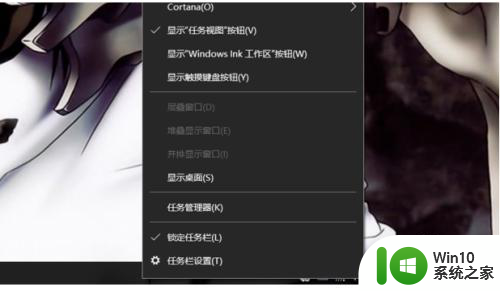
2. 2、然后点击任务栏设置。
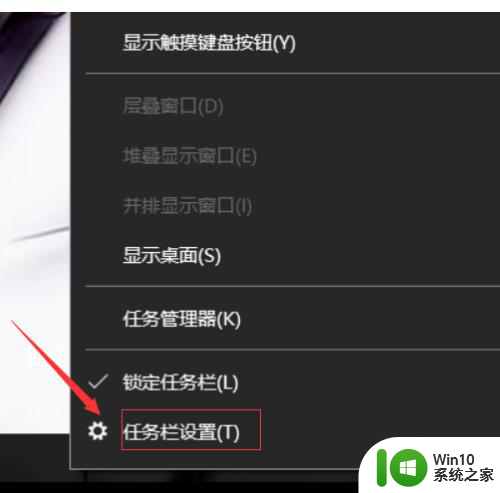
3. 3、在任务栏选项栏里找到通知区域。
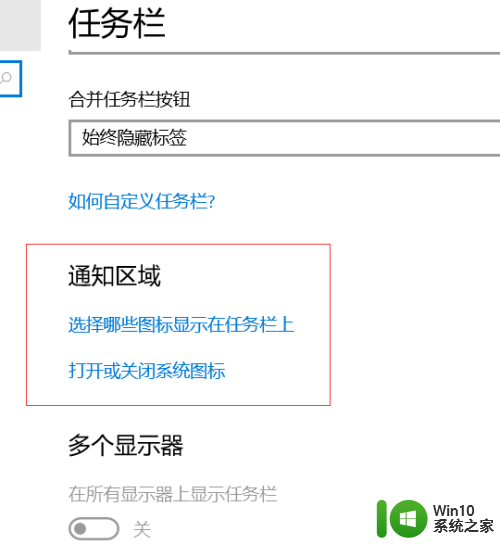
4. 4、在通知区域里点击“选择那些图标显示在任务栏上”。
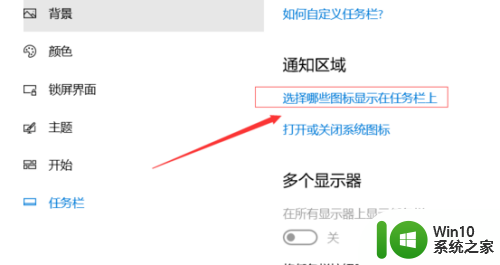
5. 5、在弹出的设置框里点击左上角的开关键,将通知区域始终显示所有图标打开。
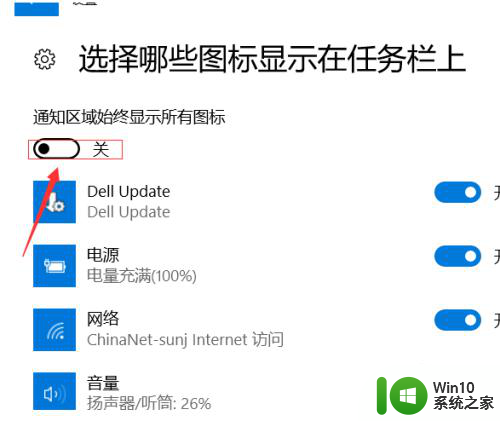
6. 6、然后电脑右下角的隐藏图标就都显示出来了。
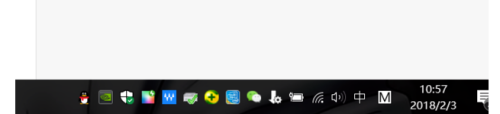
以上是关于win10右侧小图标不显示的全部内容,如果还有不清楚的用户可以参考以上小编的步骤进行操作,希望对大家有所帮助。
win10右面小图标不显示 Win10任务栏图标不显示怎么恢复相关教程
- win10任务栏右下角不显示图标的修复方法 win10任务栏右下角不显示图标什么原因
- win10任务栏显示图标的方法 win10怎么设置显示任务栏图标
- win10任务栏应用图标消失 Win10任务栏应用图标不显示怎么解决
- win10任务栏右下角图标显示如何设置 如何调整Win10任务栏右下角图标显示
- win10任务栏图标显示错乱怎么办 win10任务栏图标显示不正常怎么办
- win10任务栏微信为何图标不显示解决方法 Win10任务栏微信图标不显示的解决方案
- win10不显示微信图标 Win10任务栏微信图标消失怎么办
- win10网络图标在任务栏不显示 Win10系统桌面网络图标不显示怎么解决
- win10有线网络已经连接 任务栏不显示 win10任务栏右下角没有显示网络连接图标怎么办
- win10显示隐藏图标的方法 win10如何在任务栏上显示隐藏图标
- win10任务栏qq图标消失怎么办 win10任务栏不显示qq图标如何修复
- win10多任务处理图标不见了 Win10任务栏图标消失恢复方法
- 蜘蛛侠:暗影之网win10无法运行解决方法 蜘蛛侠暗影之网win10闪退解决方法
- win10玩只狼:影逝二度游戏卡顿什么原因 win10玩只狼:影逝二度游戏卡顿的处理方法 win10只狼影逝二度游戏卡顿解决方法
- 《极品飞车13:变速》win10无法启动解决方法 极品飞车13变速win10闪退解决方法
- win10桌面图标设置没有权限访问如何处理 Win10桌面图标权限访问被拒绝怎么办
win10系统教程推荐
- 1 蜘蛛侠:暗影之网win10无法运行解决方法 蜘蛛侠暗影之网win10闪退解决方法
- 2 win10桌面图标设置没有权限访问如何处理 Win10桌面图标权限访问被拒绝怎么办
- 3 win10关闭个人信息收集的最佳方法 如何在win10中关闭个人信息收集
- 4 英雄联盟win10无法初始化图像设备怎么办 英雄联盟win10启动黑屏怎么解决
- 5 win10需要来自system权限才能删除解决方法 Win10删除文件需要管理员权限解决方法
- 6 win10电脑查看激活密码的快捷方法 win10电脑激活密码查看方法
- 7 win10平板模式怎么切换电脑模式快捷键 win10平板模式如何切换至电脑模式
- 8 win10 usb无法识别鼠标无法操作如何修复 Win10 USB接口无法识别鼠标怎么办
- 9 笔记本电脑win10更新后开机黑屏很久才有画面如何修复 win10更新后笔记本电脑开机黑屏怎么办
- 10 电脑w10设备管理器里没有蓝牙怎么办 电脑w10蓝牙设备管理器找不到
win10系统推荐
- 1 萝卜家园ghost win10 32位安装稳定版下载v2023.12
- 2 电脑公司ghost win10 64位专业免激活版v2023.12
- 3 番茄家园ghost win10 32位旗舰破解版v2023.12
- 4 索尼笔记本ghost win10 64位原版正式版v2023.12
- 5 系统之家ghost win10 64位u盘家庭版v2023.12
- 6 电脑公司ghost win10 64位官方破解版v2023.12
- 7 系统之家windows10 64位原版安装版v2023.12
- 8 深度技术ghost win10 64位极速稳定版v2023.12
- 9 雨林木风ghost win10 64位专业旗舰版v2023.12
- 10 电脑公司ghost win10 32位正式装机版v2023.12